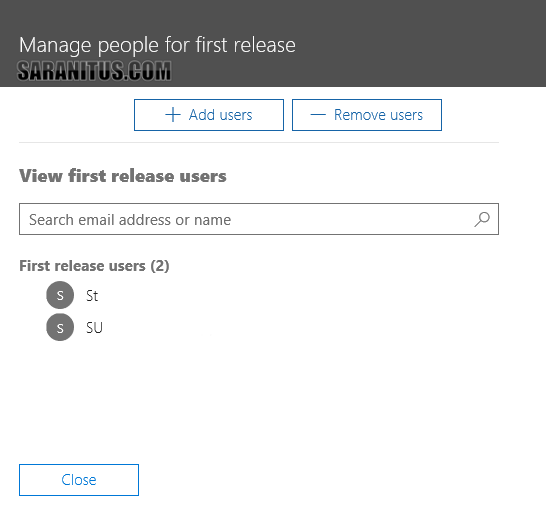บทความนี้เป็นการสาธิตวิธีการเปิดใช้งาน Software แบบ First Release บน Office 365 ด้วย Office 365 Admin Center ใหม่ ออกอย่างเป็นทางการ (General Available) เมื่อวันที่ 27 กันยายน 2559 ที่ผ่านมา ครับ
หมายเหตุ: บทความนี้เป็นการปรับปรุงเนื้อหาจาก วิธีการเปิดใช้งาน Software แบบ First Release บน Office 365 ด้วย Admin center เก่า
การเปิดใช้งานซอฟต์แวร์แบบ First Release บน Office 365 มีวัตถุประสงค์เพื่อให้ผู้ใช้สามารถใช้งานซอฟต์แวร์ที่ออกแบบ First Release (เทียบได้กับ Windows 10 Insider Preview) โดยมีขั้นตอนการทำดังนี้
1. เปิดเว็บไซต์ Office 365 จากนั้นทำการลงชื่อเข้าใช้ด้วยชื่อบัญชีผู้ใช้ที่เป็น Admin ของระบบ Office 365 ของที่ทำงานหรือสถานศึกษา*
2. บนหน้า Home ของ Office 365 ให้คลิกตัวเปิดแอป (App Launcher) จากนั้นคลิกไทล์ Admin
3. บนหน้า Admin Center ให้คลิก Settings จากนั้นคลิก Organization profile
รูปที่ 1
4. ในหัวข้อ Release preference ด้านขวา ให้คลิกเมนู Actions แล้วเลือกตัวเลือกที่ต้องการ
รูปที่ 2
Edit: สำหรับตั้งค่า Release track ซึ่งมี 3 ตัวเลือกคือ
Standard Release: เป็นการออกโปรแกรมเวอร์ชันใหม่และเสร็จสมบูรณ์ให้กับลูกค้า Office 365 ทุกคน ซึ่งเทียบเท่ากับการออกโปรแกรมเวอร์ชันใหม่อย่างเป็นทางการ (General Available) การเลือกรับอัพเดตแบบ Standard Release ผู้ใช้จะได้ใช้โปรแกรมเวอร์ชันใหม่ช้ากว่าแบบ First release แต่เจ้าหน้าที่ฝ่ายสนับสนุนและผู้ใช้จะมีเวลามากขึ้นในการเตรียมตัวสำหรับการปรับใช้งานโปรแกรมใหม่ โดย Standard Release จะเป็นค่าเริ่มต้นสำหรับผู้ใช้ Office 365
First Release for everyone: เป็นการออกโปรแกรมที่อาจจะยังไม่ใช่เวอร์ชันเสร็จสมบูรณ์ (หรืออีกนัยหนึ่งมันคือเวอร์ชันทดสอบนั่นเอง) ให้กับผู้ใช้ Office 365 ทุกคน การเลือกรับการอัพเดตแบบ First release ทำให้ได้ทดลองใช้งานคุณสมบัติใหม่ก่อนคนอื่นและยังสามารถให้ข้อเสนอแนะหรือความคิดเห็นต่อไมโครซอฟท์ได้ อย่างไรก็ตามอาจมีปัญหาหรือเกิดบั๊กในการใช้งานได้
First Release for selected users (Recommended): เป็นการเปิดใช้งานซอฟต์แวร์แบบ First release ให้กับเฉพาะผู้ใช้ที่เลือก
รูปที่ 3
Manage people for first release: สำหรับทำการเปิดหรือปิดใช้งานซอฟต์แวร์แบบ First release ให้กับผู้ใช้ที่เลือก
การเปิดใช้งานซอฟต์แวร์แบบ First release ให้กับผู้ใช้มีขั้นตอนดังนี้
1. บนหน้า View first release users ให้คลิก + Add users
รูปที่ 4
2. บนหน้า Add first release users ให้ป้อนชื่อผู้ใช้ที่ต้องการ จากนั้นคลิกเลือกผู้ใช้ภายใต้หัวข้อ Results (สามารถเลือกผู้ใช้ได้พร้อมกันหลายคน) เสร็จแล้วคลิก Save
รูปที่ 5
3. บนหน้าถัดไปให้คลิก Close
รูปที่ 6
4. บนหน้า View first release users ให้คลิก Close
รูปที่ 7
การปิดใช้งานซอฟต์แวร์แบบ First release ให้กับผู้ใช้มีขั้นตอนดังนี้
1. บนหน้า View first release users (รูปที่ 4) ให้คลิก – Remove users
2. บนหน้า Remove first release users ให้คลิกเครื่องหมาย X ด้านขวาของผู้ใช้ที่ต้องการปิดใช้งานซอฟต์แวร์แบบ First release เสร็จแล้วคลิก Save
รูปที่ 8
Bulk add people for first release: สำหรับทำการเปิดใช้งานซอฟต์แวร์แบบ First release ให้กับผู้ใช้จำนวนมาก โดยให้คลิก Browse จากนั้นเลือกไฟล์ที่ต้องการ (สามารถดาวน์โหลดไฟล์ตัวอย่างโดยคลิกลิงก์ Download a sample file) คลิก Verify แล้วทำตามขั้นตอนจนแล้วเสร็จ (ผมไม่ทดลองทำขั้นตอนนี้ครับ)
รูปที่ 9
การติดตั้ง Software แบบ First Release
สำหรับวิธีการติดตั้งซอฟต์แวร์ First Release อ่านได้จาก “การติดตั้ง Software แบบ First Release” ในเรื่อง http://wp.me/p6vLhk-Yg
แหล่งอ้างอิง
Office Blogs